Rust è un linguaggio di programmazione di sistemi open source che si concentra su velocità, sicurezza della memoria e parallelismo. Gli sviluppatori utilizzano Rust per creare un'ampia gamma di nuove applicazioni software, come motori di gioco, sistemi operativi, file system, componenti del browser e motori di simulazione per la realtà virtuale.
Rust è sintatticamente simile a C++ ma può garantire la sicurezza della memoria utilizzando un controllore di prestito per la convalida dei riferimenti.
Per gli utenti, in particolare gli sviluppatori che desiderano provare il linguaggio di programmazione Rust, saprai come installare il linguaggio di programmazione Rust su Fedora 34/35.
Prerequisiti
- Sistema operativo consigliato: Fedora Linux 34/35 o superiore.
- Account utente: Un account utente con accesso sudo o root.
Aggiornamento del sistema operativo
Aggiorna il tuo Fedora sistema operativo per assicurarsi che tutti i pacchetti esistenti siano aggiornati:
sudo dnf upgrade --refresh -yInstalla le dipendenze richieste
Prima di procedere all'installazione di Rust, eseguire il comando seguente per installare o verificare che i pacchetti seguenti siano installati o aggiornati. In caso contrario, Rust potrebbe non essere installato correttamente sul tuo sistema Fedora.
sudo dnf install curl dnf-plugins-core install cmake gcc clang make -yUna volta installato, procedi alla parte successiva del tutorial sull'installazione di Rust.
Installa Rust
Dopo aver completato l'installazione richiesta dei pacchetti nei prerequisiti, ora puoi utilizzare (curl) per scaricare lo script di installazione di Rust eseguendo il comando seguente:
curl --proto '=https' --tlsv1.2 -sSf https://sh.rustup.rs | shDovresti vedere un output come l'esempio seguente. "Tipo 1" e premi "Inserisci chiave" per continuare.
Esempio:
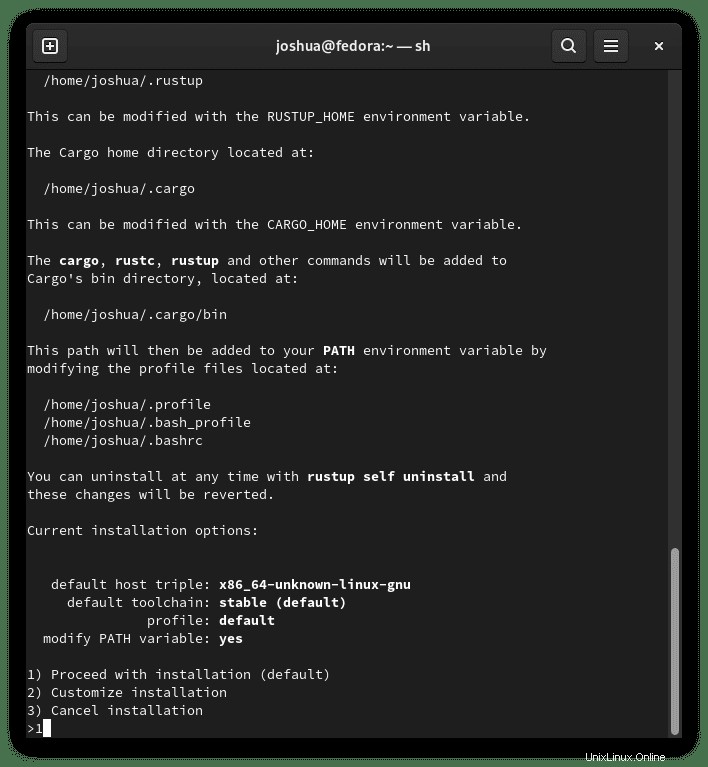
L'intera installazione dovrebbe richiedere da 1 a 5 minuti, a seconda della velocità Internet e dell'hardware del tuo server. Una volta completato, vedrai il seguente risultato:
Ora dovrai attivare l'(ambiente Rust) per la tua shell attuale. Questo viene fatto usando il seguente comando per avviare l'ambiente ruggine:
source ~/.profile
source ~/.cargo/envVerifica la versione build di Rust installata, che a sua volta ti mostrerà che è stata installata correttamente. Digita il seguente comando e premi invio:
rustc -VEsempio di output (Ciò cambierà nel tempo con le versioni più recenti) :
rustc 1.55.0 (c8dfcfe04 2021-09-06)Crea un'applicazione per un progetto di esempio di ruggine
Quindi hai installato Rust e credi che dovrebbe funzionare correttamente. Quando si installa un linguaggio di programmazione sul sistema operativo, il modo migliore per verificare è creare un'applicazione di prova rapida. Per la guida, farai il famoso (Hello World) uscita usando ruggine.
Innanzitutto, devi creare una directory che fungerà da (Area di lavoro) :
AVVERTENZA:NON UTILIZZARE SUDO O ROOT PER CREARE LE DIRECTORY O I FILE DEL PROGETTO RUST, O AVRETE PROBLEMI DI COMPILAZIONE.
mkdir path/to/rust-projectsIn secondo luogo, cambia la directory nell'area di lavoro e crea un'applicazione di esempio con il seguente comando:
cd rust-projects && nano helloworld.rsQuindi, inserisci il seguente codice per il test Hello World:
fn main() {
println!("Hello World, this is a test provided by LinuxCapable.com");
}Salva e chiudi (CTRL+O) e poi esci da (CTRL+X) quindi compilare il programma con il seguente comando:
rustc helloworld.rsQuesto creerà un'applicazione eseguibile al termine della compilazione. L'applicazione sarà nella directory corrente come l'output di esempio di seguito:
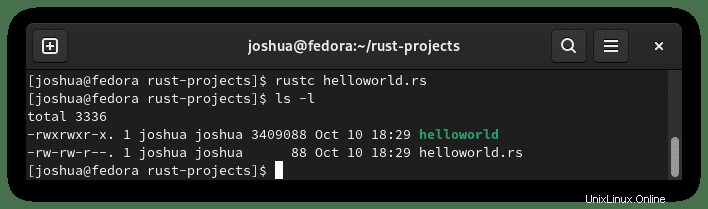
Per eseguire l'applicazione che hai creato utilizzando Rust, esegui il programma con il comando esegui:
./helloworldEsempio di output dall'applicazione di test come di seguito:
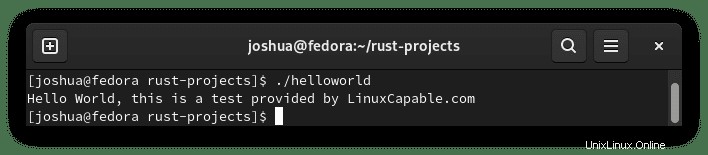
Come aggiornare la ruggine
Aggiornare Rust è relativamente facile e si fa con un semplice comando nel tuo terminale. Digita quanto segue:
rustup updateEsempio di output:
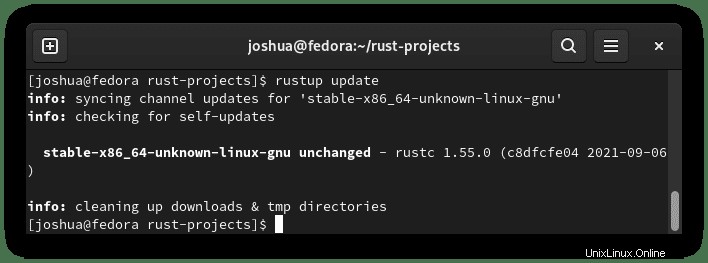
Come rimuovere (disinstallare) la ruggine
Se in futuro non avrai più bisogno di Rust sul tuo sistema operativo, esegui il comando seguente:
rustup self uninstallEsempio di output:
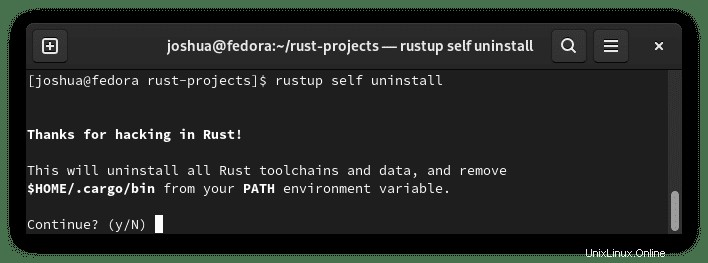
Per rimuovere correttamente, digita "Y" e premere il "INVIO TASTO" .
Otterrai quindi il seguente risultato che Rust è stato rimosso con successo dal tuo sistema.